Eemaldage “Error 0x80072ee7” viirus (Eemaldamise juhised) - Dec 2017 uuendus
“Error 0x80072ee7” viiruse eemaldamise juhend
Mis on “Error 0x80072ee7” viirus?
“Error #0x80072ee7” teade: ehtne või pettus?
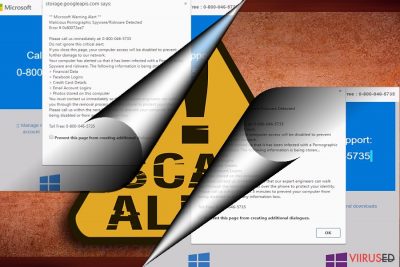
“Error #0x80072ee7” viirus on järjekordne brauseripõhine tehnilise toe pettuse näide. Selline väide aga ilmselt ei vasta sinu jaoks küsimust “mis on error 0x80072ee7”. Täpsemalt rääkides on tegemist brauserinakkusega, mida tuntakse ka nimede Microsoft või Windows Warning Alert 0x80072ee7 all. See üritab veenda ohvrit, et tolle seade on nakatunud nuhkvaraga. Selleks, et päästa olulisi andmeid varguse eest, utsitab sõnum kasutajat helistama numbrile 0-800-046-5735. See telefoninumber võib varieeruda, kuna on olemas kümneid erinevaid Microsoft Warning Alert pettuseid. See nakkus võtab sihikule Chrome'i, Internet Exploreri ja teised veebilehitsejad ning see tegutseb reklaamvara skriptide baasil.
Siin on pettuse sõnumi lõik:
** Microsoft Warning Alert **
Malicious Pornographic Spyware/Riskware Detected
Error # 0x80072ee7
Please call us immediately at: 0-800-046-5735
Do not ignore this critical alert.
“Error 0x80072ee7” tehnilise toe pettuse veebileht võib ajutiselt su veebilehitseja halvata. See tähendab, et võltsi sõnumi sulgemine võib olla keeruline. Sa saad petturliku lehe kinni panna, kui märgid ära kasti “Prevent this page from creating additional dialogues.” Kui see ei aita sind, vajuta klahve CTRL+SHIFT+ESC. Kui Task Manager avaneb, leia oma brauseri protsess nimekirjast, klõpsa selle peale parema hiireklahviga ja vali “End task”.
Tavaliselt on taoline “Microsoft support error code 0x80072ee7” pettus seotud üksnes brauseriga. Teisisõnu, sa saad sellest lahti brauseri sulgemisel. On aga juhtumeid, kus see brauserinakkus poetab operatsioonisüsteemi ka mõned soovimatud failid. Sellisel juhul peaksid sa vaatama süsteemirakenduste nimekirja. Kustuta kahtlased programmid, eriti need, mille looja nimeks on “Unknown”.
Pettuse veebileht on Microsoft Support lehe koopia; seetõttu võivad algajad arvutikasutajad väga kergesti petturite lõksu langeda ja uskuda, et tegemist on ehtsa teenusega. Tuletame sulle meelde, et tegelik Microsoft tugikeskus ei palu sul helistada ja kindlasti ei anna sulle selleks ette ka mingit tähtaega.
Pahavaralisel veebilehel olles loob reklaamvaraprogramm hüpikaknas sõnumi, mis näeb välja nagu tavaline brauseriteade. Sõnum hoiatab, et tuvastati pahavaraline sisu, mis võib olla seotud pornograafilise nuhkvara või riskivaraga.
Selle asemel, et helistada numbrile, pead sa eemaldama oma arvutist “Error 0x80072ee7” viiruse FortectIntego, Malwarebytes või mõne teise pahavaratõrje abil.
Microsoft Warning Alert Error #0x80072ee7a eesmärk on panna inimesi helistama antud telefoninumbrile mitmel põhjusel. Näiteks võib see kõne minna hulga maksma, isegi kui petturid väidavad midagi muud või tahavad nad saada sinu isikuandmeid või ligipääsu arvutile.
Hüpikakna teates annab “Error # 0x80072ee7” pahavara teada, et ohvri arvuti on tõsises ohus. Petturid hoiatavad, et pahavararünnaku tõttu on inimene kaotanud näiteks järgmiseid andmeid:
- krediitkaardiandmed;
- Facebooki ja e-posti kasutajatunnused;
- arvutisse salvestatud pildid
Olukorra muudab näiliselt veelgi ohtlikumaks väide, et selle hoiatussõnumi ignoreerimine toob kaasa veel suuremad probleemid. Need, kes tahavad end kaitsta edasise kahju eest, peavad helistama numbrile 1-800-953-457. Võlts tehniline tugi aga ei aita sind.
Kõik, mida nad teevad, on uute probleemide põhjustamine või sinu veenmine selleks, et ostaksid võltse turvaprogramme. Me sovoitame selle petturliku hoiatuse eemaldada, alustades “Error 0x80072ee7” eemaldamist ühe selles artiklis soovitatud meetodi abil.
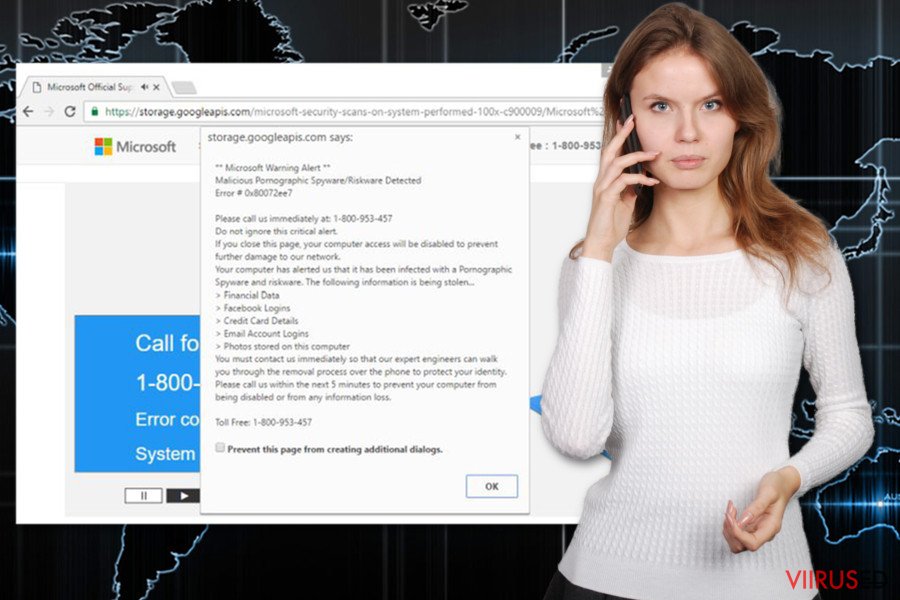 “Error 0x80072ee7” viirus üritab veenda inimesi helistama võltsile abitelefonile.
“Error 0x80072ee7” viirus üritab veenda inimesi helistama võltsile abitelefonile.
Tehnilise toe pettusega kokkupuutumine
Reklaamvara, mis vastutab “Error # 0x80072ee7” viiruse arvutisse poetamise eest, levib tarkvarapakkidega. See potentsiaalselt soovimatu programm on lisatud tarkvarapakki valikulise komponendina ja satub süsteemi, kui kasutaja ei vaata lähemalt valikuliste programmide nimekirja või valib vale installeerimisrežiimi.
Kasutajad peavad tihti valima, kas nad soovivad installeerida uue programmi Quick/Standard või Advanced/Custom sätetega. Esimene valik võib sind tihti viia Microsoft Error 0x80072ee7 kaaperdamiseni. Samamoodi reisivad ka teised soovimatud programmid, seega sa pead harjuma ära sellega, et installeerid tarkvara üksnes Advanced/Custom režiimil.
Selle režiimiga saad sa näha kogu protsessi ja saad keelata soovimatute rakenduste laadimise. Enne uute programmide installeerimist peaksid sa ka lugema privaatsuspoliitikat, kasutustingimusi või muid ametlikke dokumente, kuna need avaldavad, kas sa võid tarkvaraarendajat usaldada või mitte. Räägime nüüd lähemalt sellest, kuidas “Windows Warning Alert Error 0x80072ee7” eemaldada.
Peata “Error 0x80072ee7” brauserinakkus
Kuigi sa saad reklaamvara eemaldada käsitsi, soovitame me “Error 0x80072ee7” eemaldada automaatsel teel. Turvaprogramm eemaldab kõik selle pettusega seotud veebiskriptid. Kasulik võib olla ka brauseri lähtestamine.
Kõikide reklaamvaraga seotud komponentide ülesleidmine süsteemist ja veebibrauseritest võib olla keeruline ning seega võib minna tunde selleks, et süsteemi uurida ja petturliku lehe teavitused peatada. Kui sa tahad siiski “Error 0x80072ee7” käsitsi eemaldada, loe hoolikalt meie samm-sammulist juhendit, mille leiad allpoolt.
FortectIntego aitab eemaldada viiruse kahjusid. SpyHunter 5Combo Cleaner ja Malwarebytes aitavad tuvastada potentsiaalselt soovimatuid programme ja viiruseid ning nendega seotud faile ja registrikirjeid.
“Error 0x80072ee7” viiruse manuaalse eemaldamise juhend
Eemaldage “Error 0x80072ee7” süsteemidest Windows
Kui sa soovid “Error 0x80072ee7” viiruse eemaldada käsitsi, järgi palun juhiseid hoolikalt ja veendu, et sa kustutad arvutist ja brauseritest ära kõik pahavaralised kirjed.
-
Klikka Start → Control Panel → Programs and Features (kui oled Windows XP kasutaja, klikka Add/Remove Programs).

-
Olles programmi Windows 10 / Windows 8 kasutaja klikka seejärel parema hiireklahviga ekraani vasakus allnurgas. Kui Quick Access Menu ilmub, siis vali Control Panel ja Uninstall a Program.

-
Desinstalleeri “Error 0x80072ee7” ja sellega seotud programmid
Siin, otsi programmi “Error 0x80072ee7” või ühtegi teist hiljuti installeeritud kahtlast programmi. -
Installeeri need maha ja klikka OK nende muutuste salvestamiseks.

Eemaldage “Error 0x80072ee7” süsteemist Mac OS X
-
Kui kasutad OS X, klikka nupul Go ekraani üleval vasajkus osas ja vali Applications.

-
Oota kuni näed kausta Applications ja otsi sealt üles “Error 0x80072ee7” või teised kahtlased programmid, mis esinevad. Nüüd klikka parema klahviga igal sellisel sissekandel ja vali Move to Trash.

Eemaldage “Error 0x80072ee7” viirus programmist Microsoft Edge
Viirus võis su brauserisse laadida kahtlaseid tööriistu, seega sa pead need kõik Microsoft Edge'st eemaldama.
Taastage Microsoft Edge seaded (meetod 1):
- Käivitage Microsoft Edge'i rakendus ja klikake More (kolm täppi ekraani üleval paremas nurgas).
- Klikake Settings avamaks rohkem võimalusi.
-
Kui Settings aken avaneb, siis klikake nuppu Choose what to clear valiku Clear browsing data all.

-
Siin valige kõik, mida eemaldada soovite ja klikake Clear.

-
Nüüd peaksite nupul Start (Windowsi logo) tegema parema hiireklahviga klõpsu. Seejärel valige Task Manager.

- Olles Processes aknas, otsige üles Microsoft Edge.
-
Parema hiireklahviga klõpsake sellel ja valige Go to details. Kui nupp Go to details pole nähtav, siis klikake More details ja korrake eelmisi samme.


-
Kui Details aken avaneb, siis otsige üles iga kirje, mille nimes sisaldub Microsoft Edge. Klõpsake parema hiireklahviga kõigi selliste kirjete peal ja valige End Task nende kirjete lõpetamiseks.

Microsoft Edge brauseri lähtestamine (meetod 2):
Kui meetod 1 ei toiminud Teie jaoks, siis on Teil tarvis kasutada keerulisemat Edge'i lähtestusmeetodit.
- Märkus: Teil on tarvis on kindlasti tarvis oma andmed seda meetodit kasutades varundada.
- Otsige see kaust oma arvutis üles:
C:\Users\%username%\AppData\Local\Packages\Microsoft.MicrosoftEdge_8wekyb3d8bbwe. -
Valige iga kirje, mis sellesse salvestatud on ja tehke oma parema hiireklahviga klõps. Valige Delete valik.

- Klikake nupul Start (Windowsi logo) ja tippige window power reale Search my stuff.
-
Parema hiireklahviga klõpsake kirjel Windows PowerShell ja valige Run as administrator.

- Olles administraator: Ilmub Windows PowerShell'i aken, kleepige see käsurida pärast PS C:\WINDOWS\system32> ja vajutage Enter:
Get-AppXPackage -AllUsers -Name Microsoft.MicrosoftEdge | Foreach {Add-AppxPackage -DisableDevelopmentMode -Register $($_.InstallLocation)\AppXManifest.xml -Verbose}
Kui need sammud on valmis, siis peaks “Error 0x80072ee7” Teie brauserist Microsoft Edge eemaldatud olema.
Eemaldage “Error 0x80072ee7” Mozilla Firefox (FF) juurest
“Error 0x80072ee7” pettuse võis algatada mõni Mozilla Firefoxi installeeritud laiendus. Seega pead sa sellest vabanema.
-
Eemalda ohtlikud laiendused
Ava Mozilla Firefox, klikka menüü-ikoonil (pleval paremas nurgas ja vali Add-ons → Extensions.
-
Siin, vali “Error 0x80072ee7” ja teised kaheldava väärtusega pluginad. Klikka Remove nende kirjete kustutamiseks.

-
Lähtesta Mozilla Firefox
Klikka menüüs Firefox üleval vasakul nurgas ja klikka küsimärgil. Siin, vali Troubleshooting Information.
-
Nüüd on näha Reset Firefox to its default state teade koos Reset Firefox nupuga. Klikka seda nuppu mitu korda ja vii “Error 0x80072ee7” eemaldamine lõpule.

Eemaldage “Error 0x80072ee7” Google Chrome juurest
“Error 0x80072ee7” tehnilise toe pettuse hoiatuse võis algatada mõni kahtlane brauserilaiendus, mis Google Chrome'i laaditi. Järgi juhiseid, et see eemaldada:
-
Kustuta pahatahtlikud pluginad
Ava Google Chrome, klikka menüü-ikoonil (pleval paremas nurgas ja vali Tools → Extensions.
-
Siin, vali “Error 0x80072ee7” ja teised pahatahtlikud pluginad ja vali rämpsu ikoon nende sissekannete kustutamiseks.

-
Klikka uuesti menüü-ikoonil ja vali Settings → Manage Search engines sektsioonist Search.

-
Olles Search Engines... juures, eemalda pahatahtlikud otsilmootorid. Alles peaks jääma ainult Google või eelistatud domeeni nimi.

-
Lähtesta Google Chrome
Klikka menüü-ikoonil Google Chrome üleval paremas nurgas ja vali Settings. -
Keri lehekülje lõppu ja klikka Reset browser settings.

-
KlikkaReset selle tegevuse kinnitamiseks ja vii “Error 0x80072ee7” eemaldamine lõpuni.

Eemaldage “Error 0x80072ee7” Safari juurest
-
Eemalda ohtlikud laiendused
Ava Safari veebibrauser ja klikka Safari menüüs, ekraani ülemises vasakus nurgas. Olles seda teinud, vali Preferences.
-
Siin, vali Extensions ja otsi üles “Error 0x80072ee7” või teised kahtlased sissekanded. Klikka uuesti nuppu Uninstall ja saa igast sellisest sissekandest lahti.

-
Lähtesta Safari
Ava brauser Safari ja klikka menüü-sektsioonis Safari ekraani ülemises vasakus servas. Siin, vali Reset Safari....
-
Nüüd on näha detailne dialoogiaken, mis on täidetud lähtestusvalikutega. Iga selline valik on tavaliselt linnukesega märgitud, kuid on võimalik täpsustada, millist valikut soovitakse lähtestada ja millist mitte. Klikka nuppu Reset selleks, et viia “Error 0x80072ee7” eemaldamise protsess lõpule.

Olles desinstalleerinud selle potentsiaalselt mittesoovitava programmi (PUP) ja korda teinud oma iga veebibrauseri, soovitame me Teil skanneerida oma arvutit tuntud nuhkvara-vastase programmiga. See aitab Teil saada lahti “Error 0x80072ee7” registri jälgedest ja samuti identifitseerida sellega seotud parasiidid või võimalikud pahavara nakatumised Teie arvutis. Selleks puhuks on Teil võimalik kasutada meie kõrgeima hinnanguga pahavara eemaldajat: FortectIntego, SpyHunter 5Combo Cleaner või Malwarebytes.
Teile soovitatud
Ära lase valitsusel enda järel nuhkida
Valitsustel on kombeks jälgida inimeste andmeid ning isegi nuhkida kodanike järel, seega sa peaksid seda silmas pidama ja uurima rohkem kahtlaste infokogumise taktikate kohta. Selleks, et vältida mistahes soovimatut valitsusepoolset jälgimist, tuleks internetti kasutada täiesti anonüümselt.
Kui kasutad internetti, saad valida mistahes asukoha selleks, et netisisu näha ilma, et peaksid taluma olulisi piiranguid. Naudi internetikasutust ilma häkkimise riskita, kasutades Private Internet Access VPN-teenust.
Kontrolli, millist infot valitsused ja muud soovimatud osapooled saavad näha siis, kui sa internetis surfad. Isegi, kui sa ei tegele seadusevastaste toimingutega või usaldad oma teenusepakkujaid ja platvorme, ole alati omaenda turvalisuse ja heaolu huvides kahtlustav ning kasuta ennetavaid meetmeid nagu VPN-teenused.
Tee failidest tagavarakoopiad, juhuks, kui sind tabab pahavararünnak
Arvutikasutajad võivad saada mitmesuguseid kahjusid kübernakkuste tõttu, kuna nad on ise jätnud midagi tegemata. Pahavara põhjustatud tarkvaraprobleemid või otsesed andmekaotused krüpteeringu tõttu võivad tekitada seadmele mitmeid probleeme või põhjustada püsivat kahju. Kui sul on korralikud tagavarakoopiad, saad pärast taoliseid intsidente oma tööd aga muretult jätkata.
Pärast seadmele mistahes muudatuste tegemist on oluline teha tagavarakoopiad, et saaksid alati naasta oma töö juurde, isegi, kui pahavara on midagi seadmes muutnud või põhjustanud andmekaotuseid. Kui sul on olemas iga olulise dokumendi või projekti eelmise versiooni koopia, saad vältida tülikaid olukordi. Sa tänad end, kui peaksid kunagi pahavara otsa sattuma. Süsteemi taastamise jaoks kasuta programmi Data Recovery Pro.




























